要快速创建一个确认对话框的标准布局(如确认当前数据的变化),程序员可以调用接口IF_WD_WINDOW_MANAGER的CREATE_POPUP_TO_CONFIRM的方法。该方法不需要创建一个单独的窗体,运行时会自动创建该对话框。
使用CREATE_POPUP_TO_CONFIRM方法创建对象的类型为IF_WD_WINDOW,对话框可以使用它的参数。
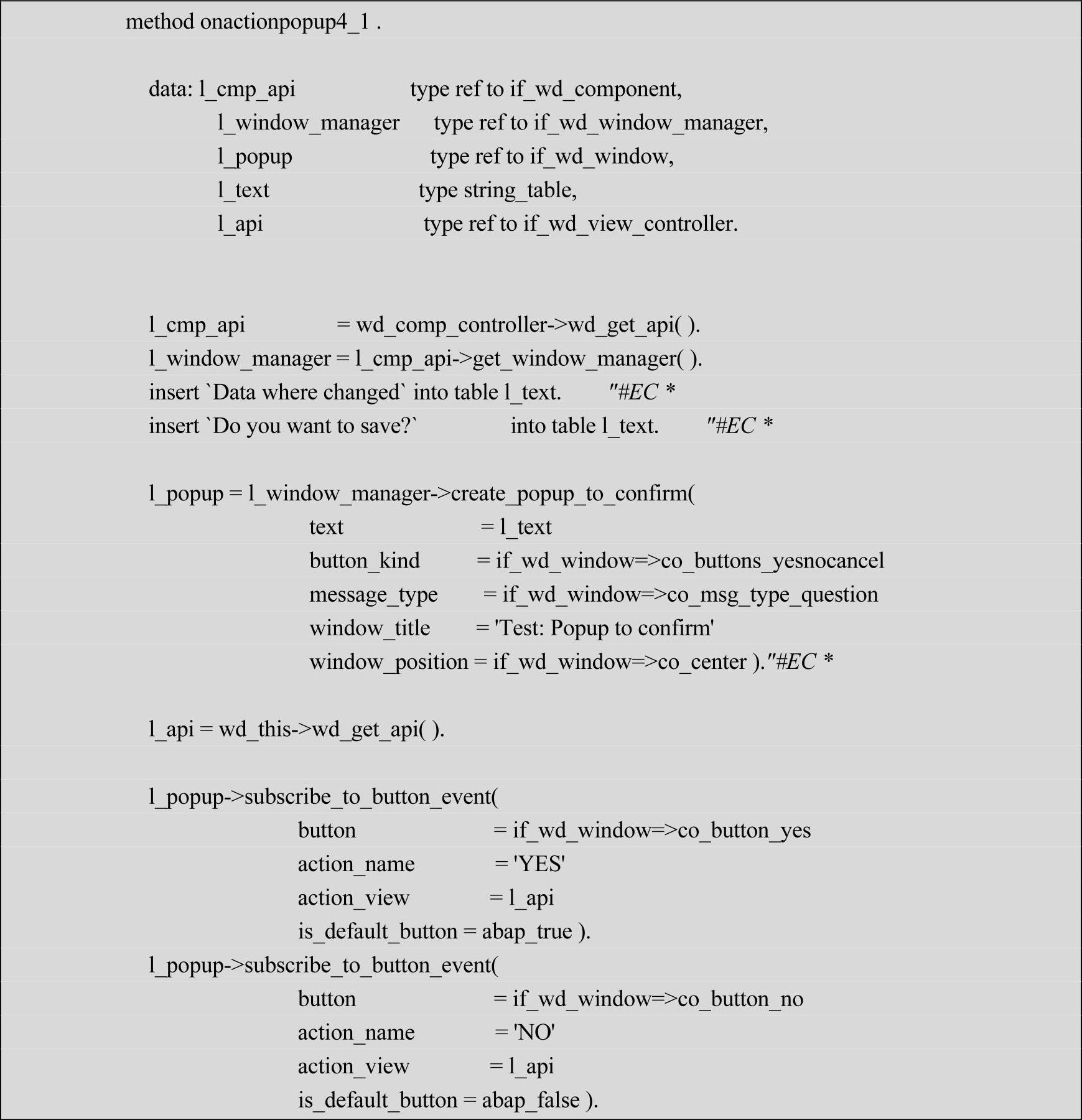
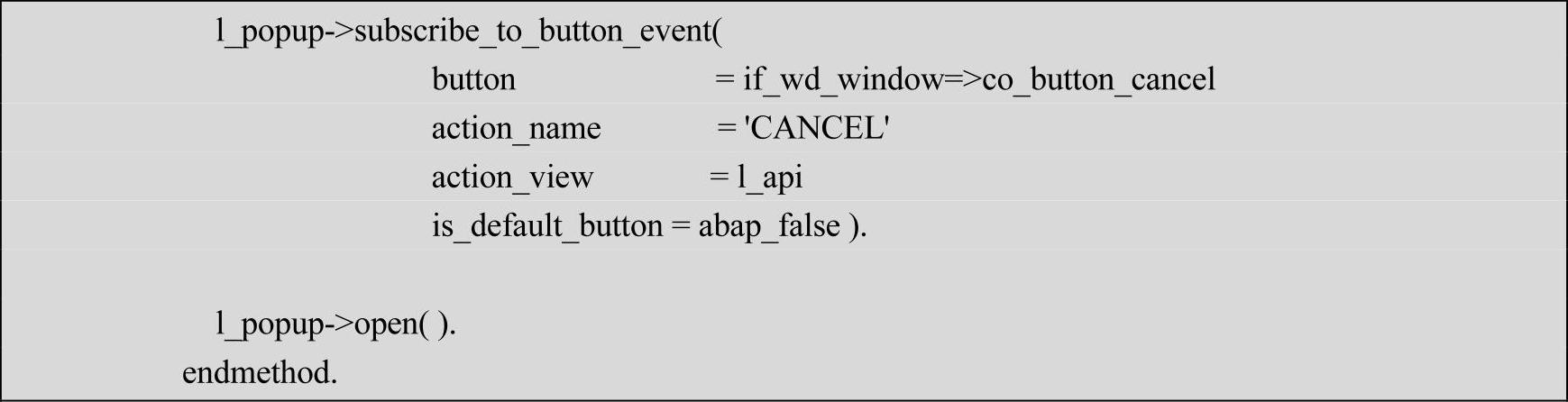
接口IF_WD_WINDOW的方法SUBSCRIBE_TO_BUTTON_EVENT分配相应的按钮到动作。如果已经为对话框创建了一个窗体,在钩子方法WDDOINIT中将动作分配给按钮。
● 如果没有明确创建窗体的存在,则相应的操作是建立在同一个视图中调用对话框。分
配使用的方法SUBSCRIBE_TO_BUTTON_EVENT在创建的对话框后调用。
● 对于一些特殊情况,它可以用来对组件控制器或定制控制器的对话框上的按钮事件注
册事件处理程序。在这些情况下,接口IF_WD_POPUP_ TO_CONFIRM_N的特殊属
性POPUP_TO_CONFIRM在IF_WD_WINDOW接口中被实施。这个接口提供了精确
的方法,组件和定制的控制器中的事件处理程序可以注册到对话框事件中。
1)选择组件ZWD_STUDENT中的视图V_STUDENT_DEL,选择“Attributes”选项卡添加属性FLAG_DEL,如图7-40所示。
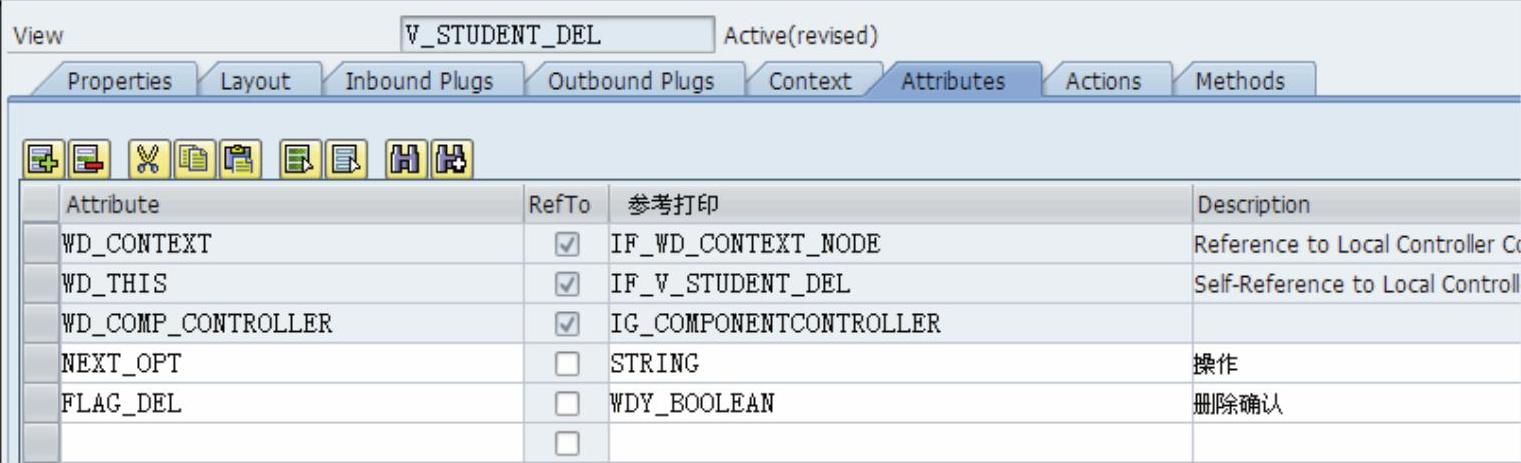
图 7-40
选择“Actions”选项卡,添加动作YES、NO、CANCEL,如图7-41所示
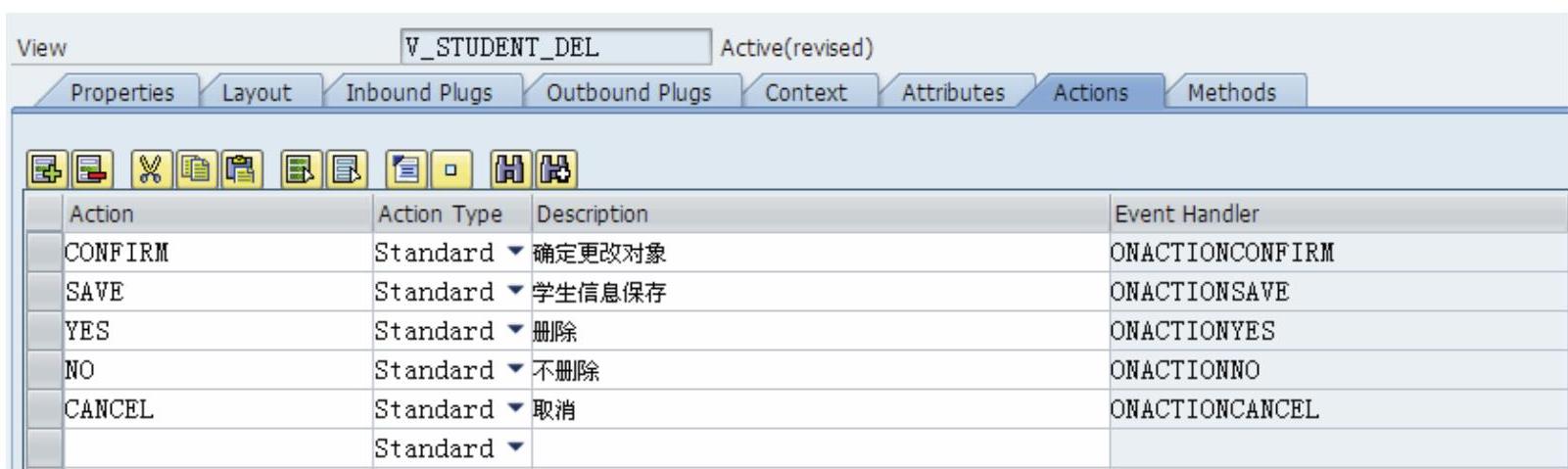
图 7-41
动作YES对应处理程序编辑如下
 (www.daowen.com)
(www.daowen.com)
动作NO对应处理程序编辑如下

动作CANCEL对应处理程序编辑如下

选择“Methods”选项卡,添加方法POPUP_TO_CONFIRM,如图7-42所示
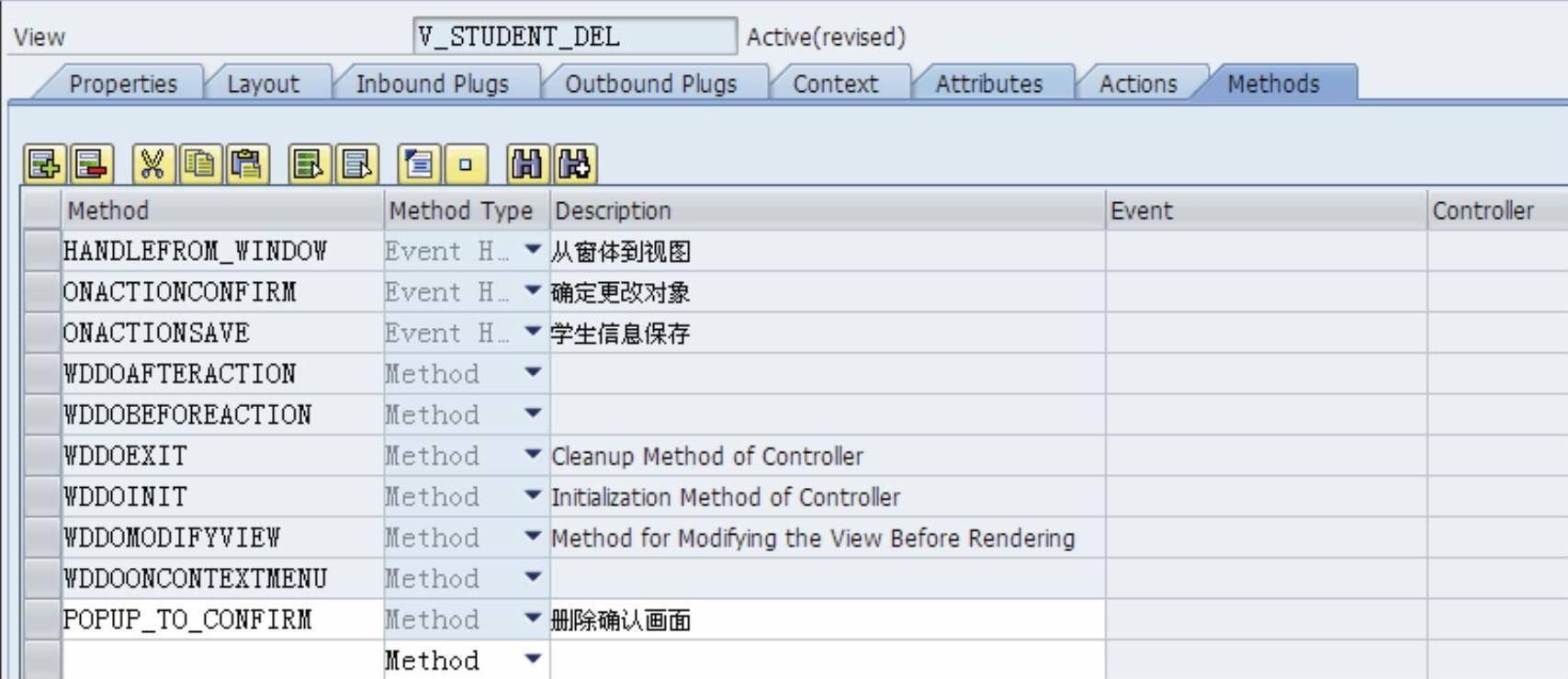
图 7-42
方法POPUP_TO_CONFIRM编辑如下
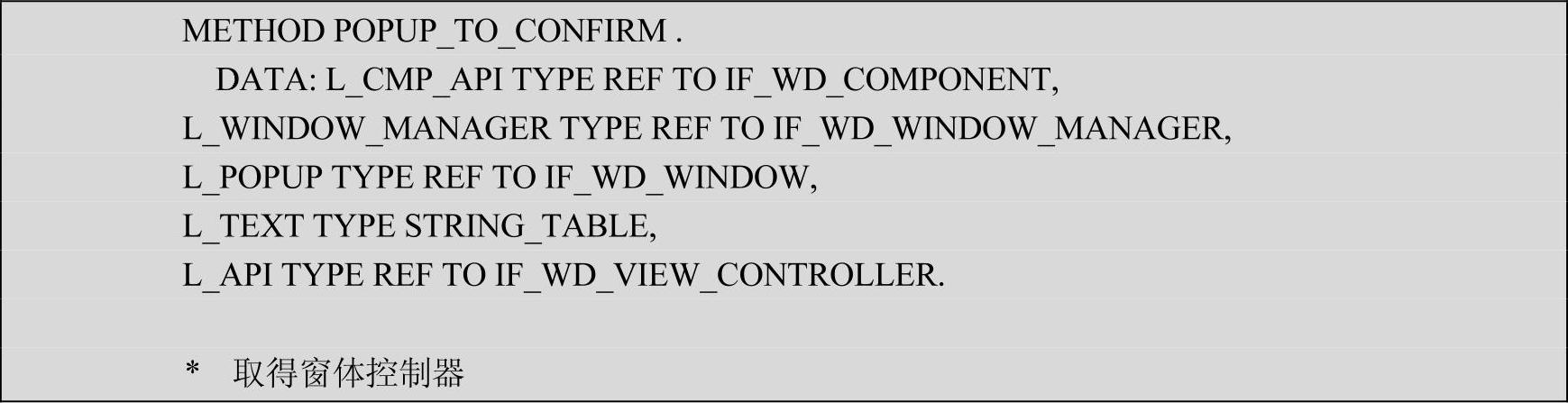
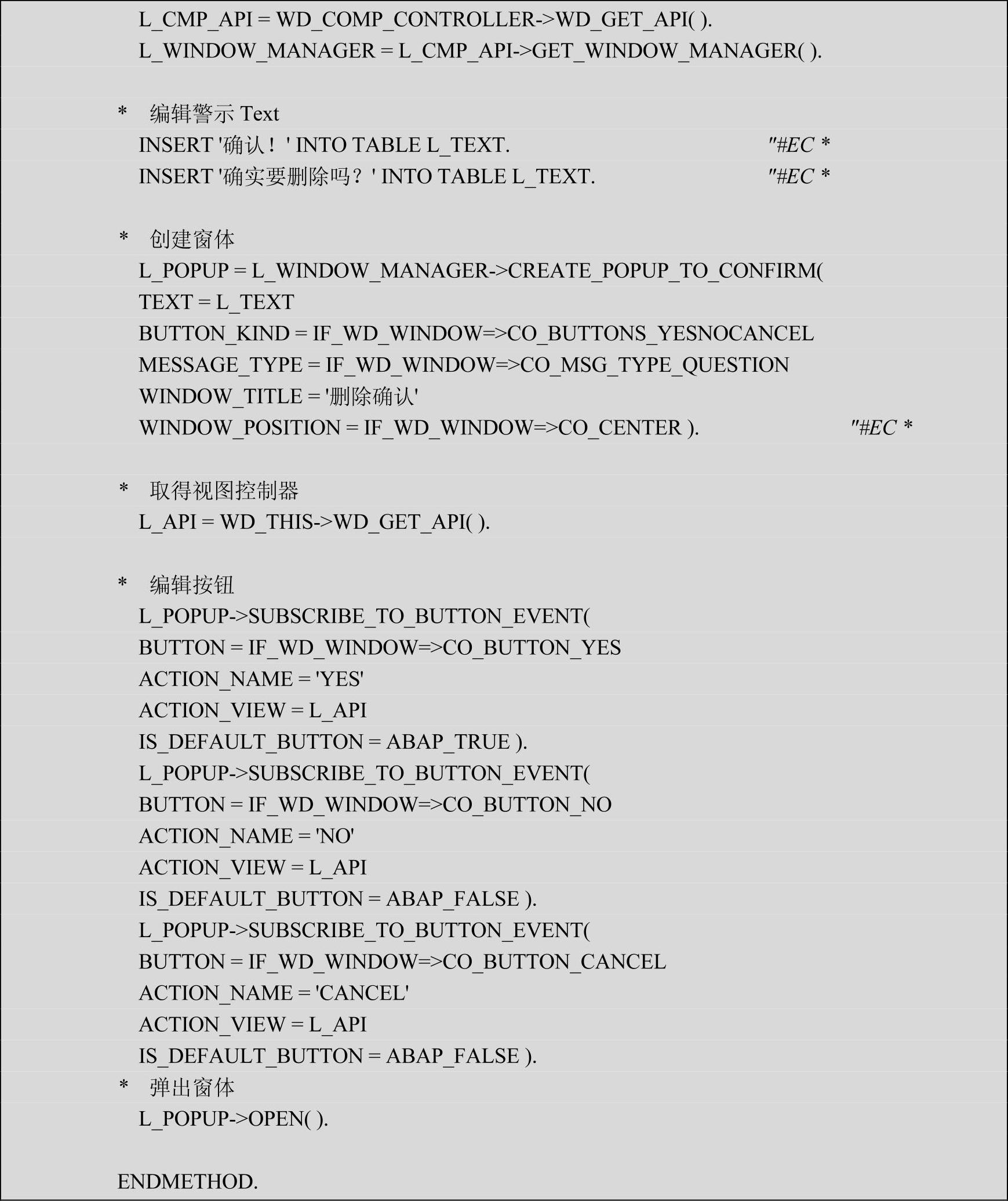
修改动作SAVE处理程序如下(删除之前确认)


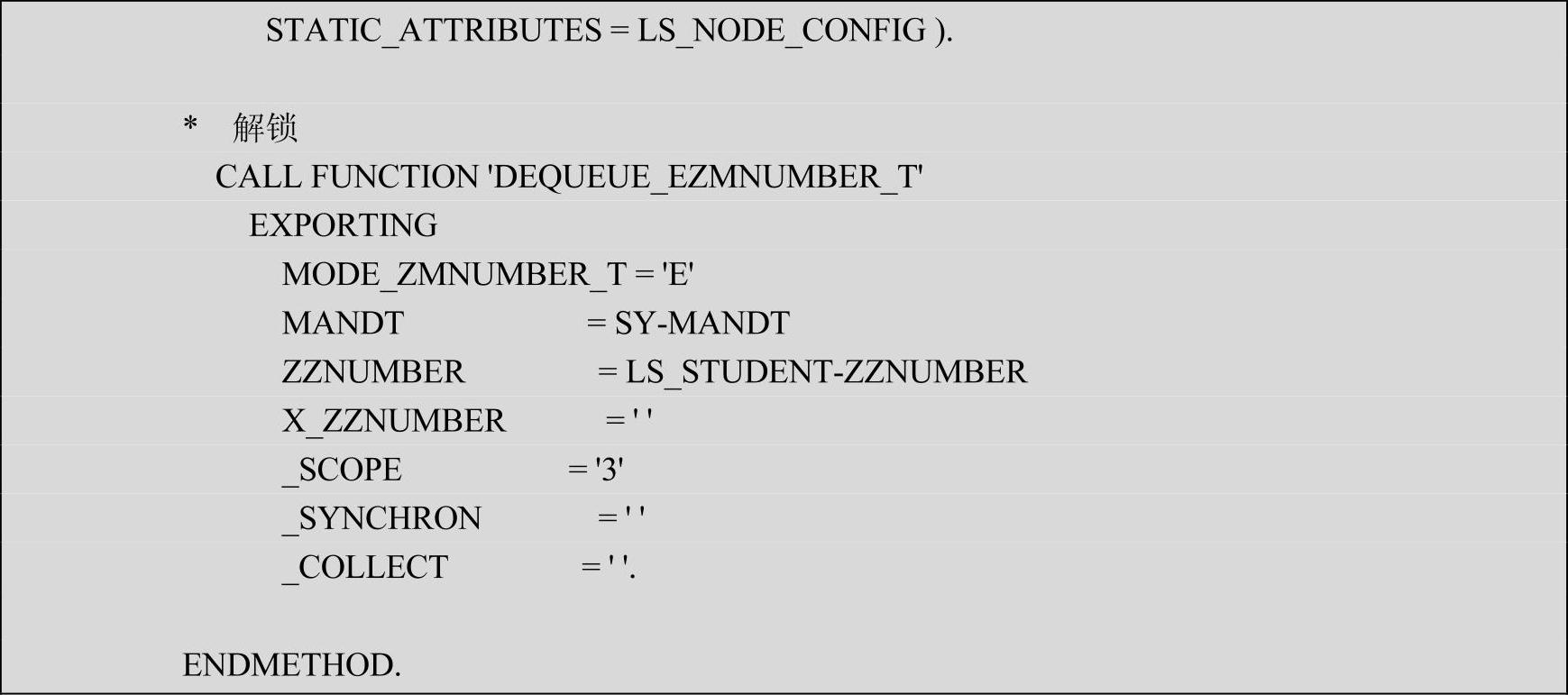
2)选择组件应用zwd_student_del,运行结果,如图7-43所示
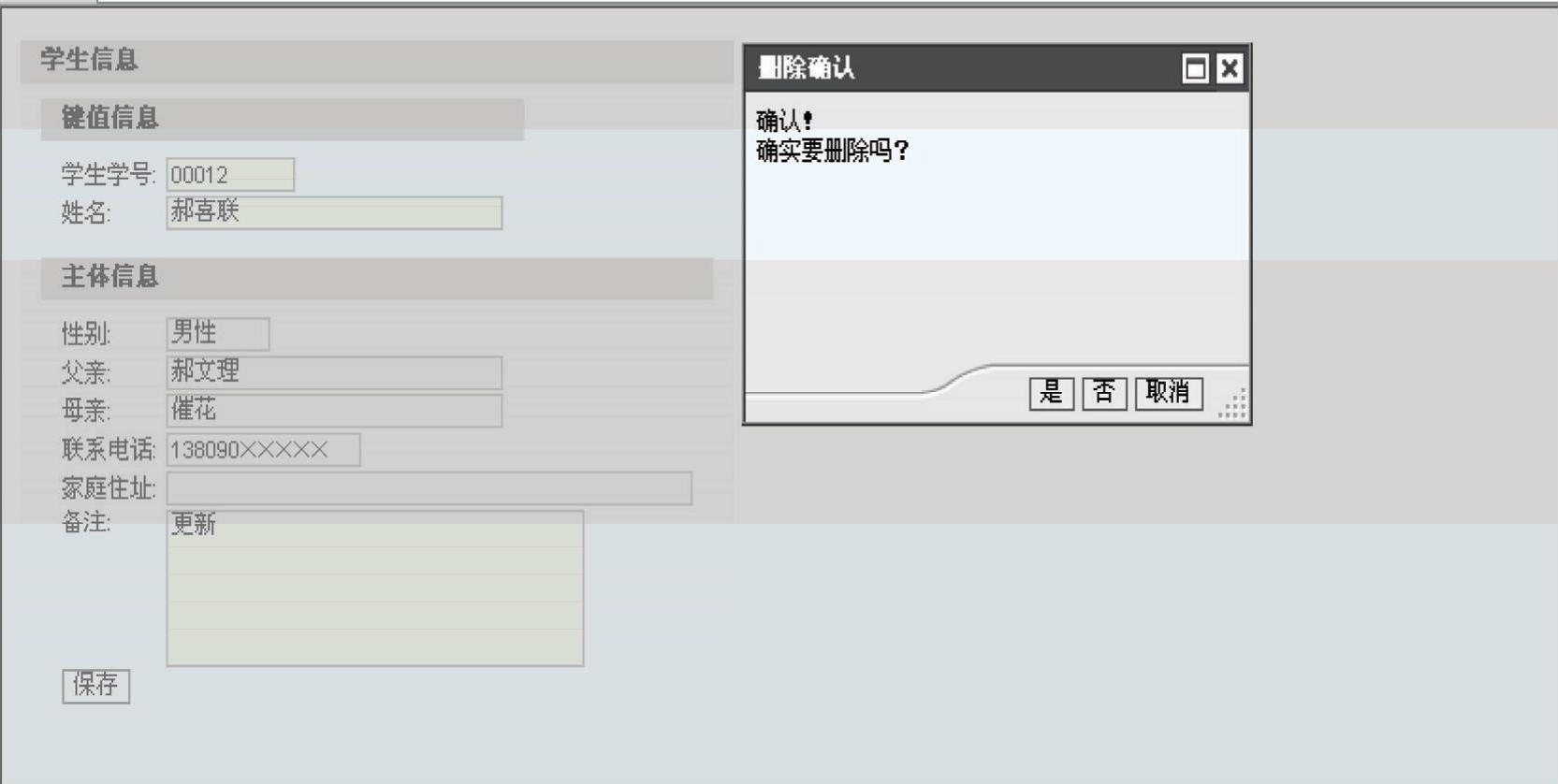
图 7-43
免责声明:以上内容源自网络,版权归原作者所有,如有侵犯您的原创版权请告知,我们将尽快删除相关内容。





